Linux offre fantastiche opzioni per distribuire il tuo server su una delle sue versatili distribuzioni come Debian. Ci sono così tante utili funzioni di un server Linux. Alcuni di essi includono la configurazione di server separati per Web, e-mail, condivisione di file, database, RAID e molti altri. Puoi persino configurare server di blocco degli annunci tramite Linux.
Oggi impareremo come eseguire l'installazione minima di Debian 11 'Bullseye', che è un'ottima scelta se vuoi implementare il tuo server su di esso in futuro.
Puoi usare quasi tutti i vecchi computer hardware poiché i requisiti sono molto bassi per l'installazione minima. Ecco i requisiti minimi e consigliati:
Requisiti minimi:
Archiviazione:10 Gigabyte
Ram:512 Megabyte
CPU:1 GigaHertz
Requisiti consigliati:
10 Gigabyte
Ram:2 Gigabyte
CPU:1 GigaHertz o più
Installazione di Debian 11 Minimal Server
1. Scarica la versione "netinst" di Debian 11 dal sito Web ufficiale
Puoi scaricare l'ultima versione stabile di Debian 11 Minimal Installation dal sito web ufficiale “debian.org”. Ecco il link per l'ultima versione a 64 bit dal sito ufficiale.
Questo scaricherà un file immagine ISO con solo gli elementi più essenziali di Debian 11 e senza una GUI. Tieni presente che devi ricontrollare se il tuo computer supporta l'architettura a 64 bit o 32 bit e scaricare la versione supportata dal tuo sistema.
2. Crea un dispositivo di archiviazione USB avviabile
Dopo aver scaricato il file immagine ISO, puoi masterizzarlo su un CD o utilizzare un dispositivo di archiviazione USB. Ti consigliamo di utilizzare l'USB in quanto sarebbe un processo molto più semplice e che fa risparmiare tempo. Puoi masterizzare questo file immagine ISO su una USB utilizzando qualsiasi strumento di masterizzazione ISO, come balenaEtcher.
Dopo aver configurato l'unità USB con l'immagine ISO, è necessario riavviare il computer e accedere alle impostazioni del BIOS. Dalle opzioni "Avvio", è necessario selezionare "Avvio" da USB o supporto di archiviazione rimovibile ed uscire dopo aver salvato le modifiche apportate. Una volta riavviato, il sistema si avvierà nel "Menu di installazione" di Debian 11.
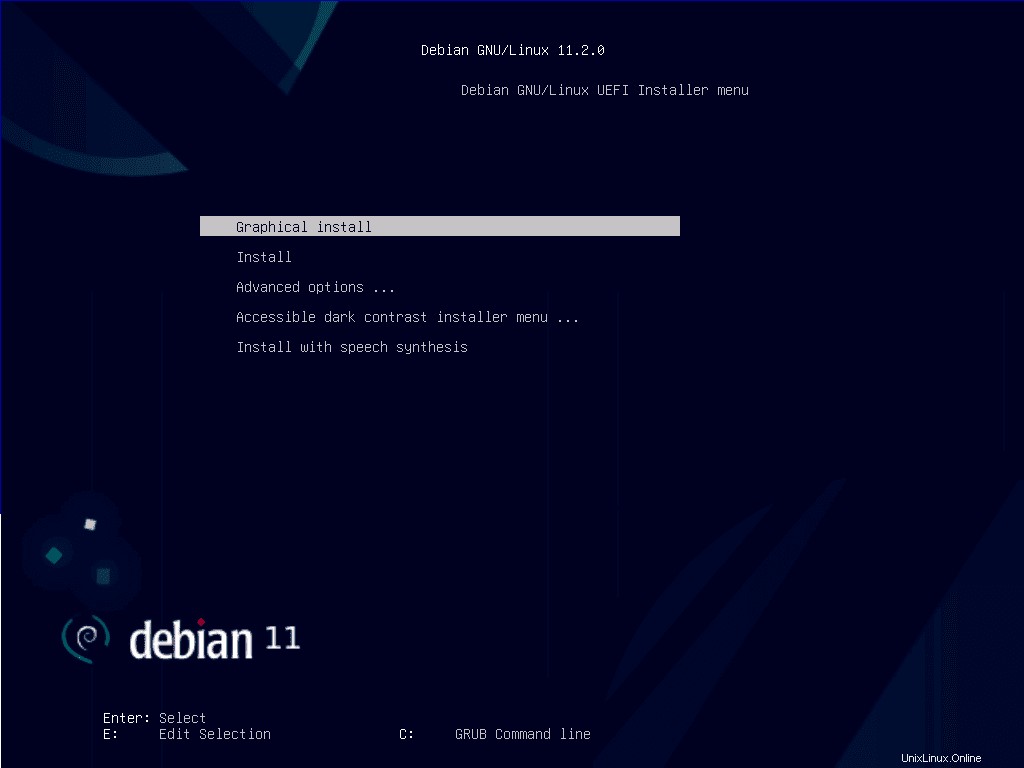
Seleziona "Installa" dalle opzioni e il inizierà l'installazione. Al termine, ti verrà chiesto di selezionare la tua "Lingua". Seleziona la lingua che preferisci e premi "Invio".
Nota:puoi usare il tasto "Tab" per cambiare la posizione al passaggio del mouse.
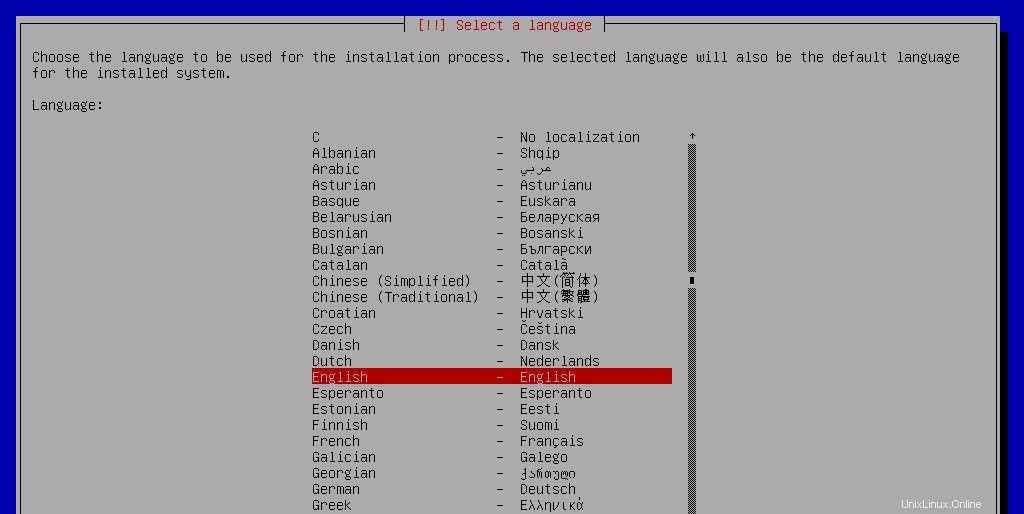
3. Seleziona la tua posizione e il layout della tastiera
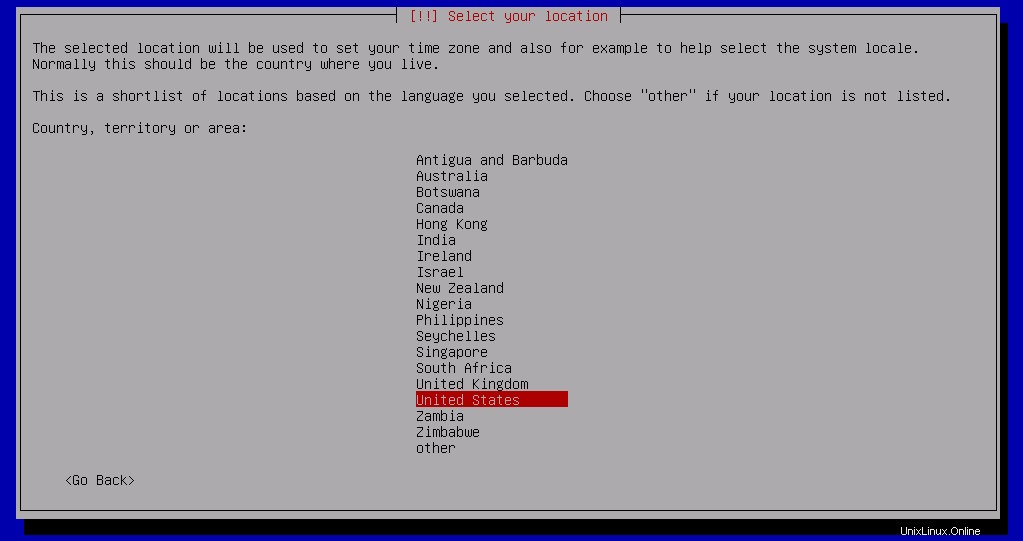
Ora selezionerai la posizione della tua residenza, come specificato nell'immagine qui sotto. Successivamente, dovrai scegliere anche il layout della tastiera preferito.
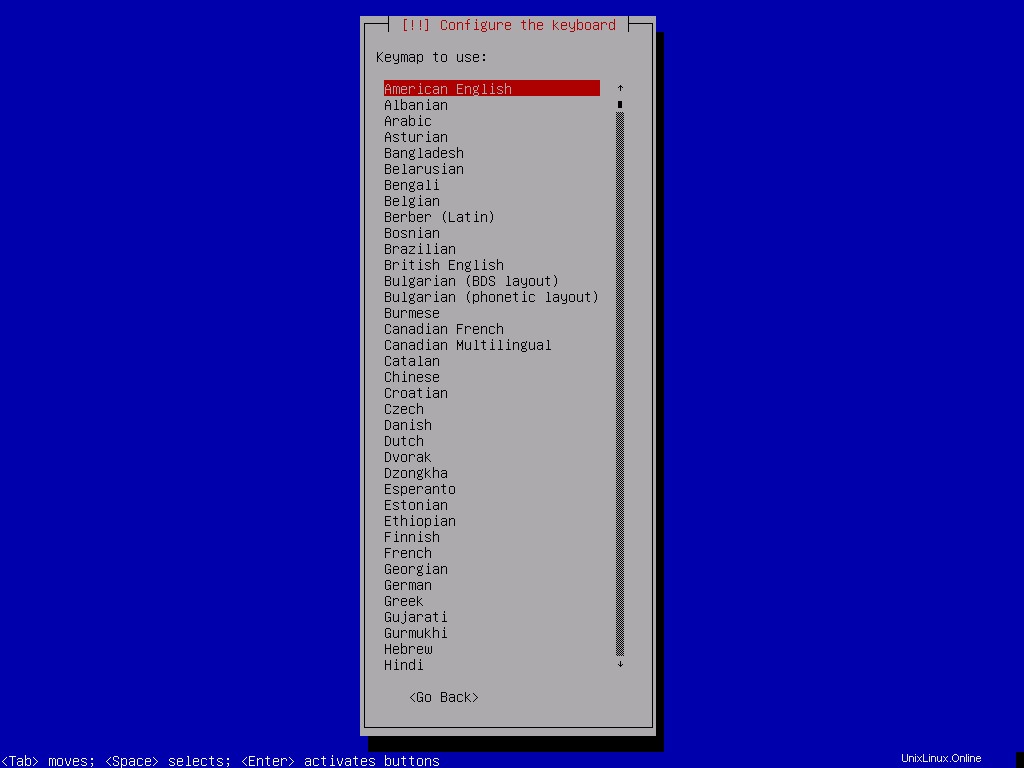
Al termine di quanto sopra, i componenti inizieranno a caricarsi dall'immagine USB.

4. Imposta rispettivamente i nomi Host e Dominio
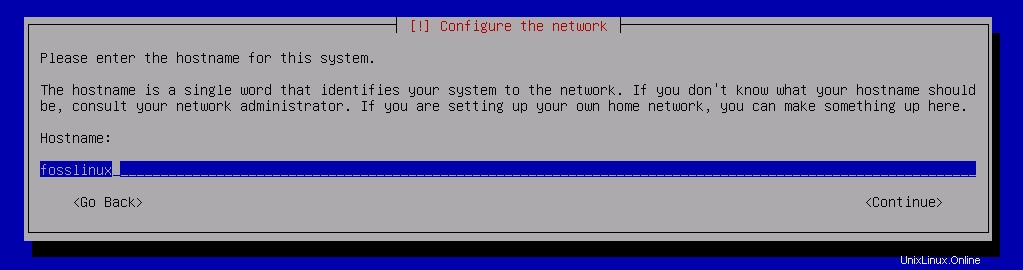
Per proseguire la procedura, ti verrà richiesto di scegliere un "Nome host". Questo sarà accompagnato a breve da uno specifico nome di "Dominio". Ancora una volta, è un protocollo di base per la configurazione di rete, niente di eccezionale.
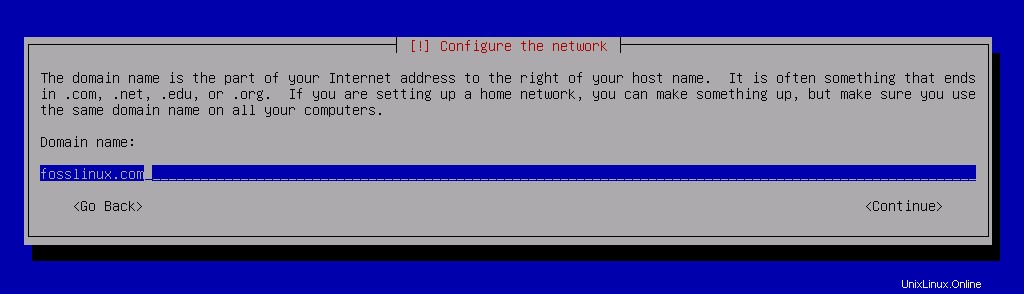
Al termine di quanto sopra, il programma di installazione ti chiederà di impostare una password di root. Inserisci la tua password di root e poi continua dopo averla ridigitata per la verifica.
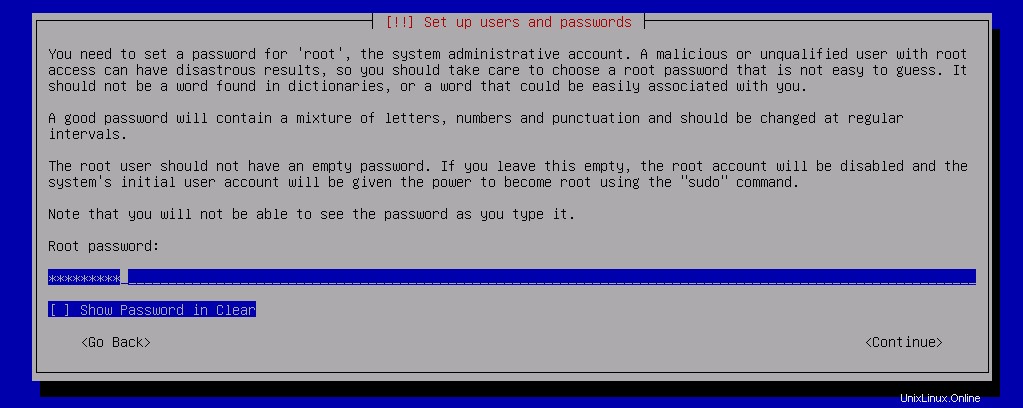
5. Imposta nomi utente, account e password
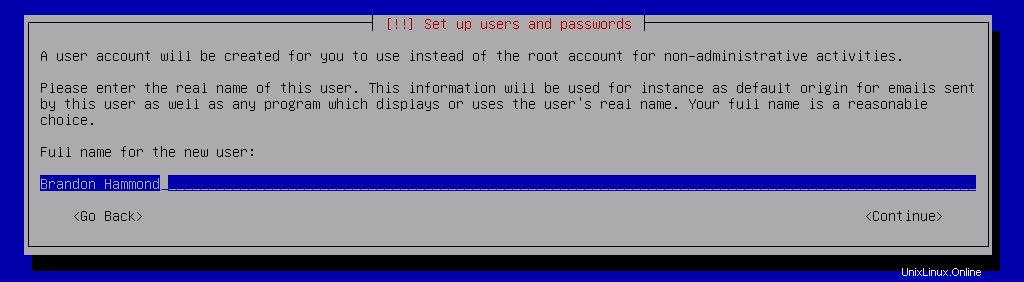
Il passaggio successivo consiste nel digitare il tuo nome, scegliere un nome utente e assegnare una password per questo account appena creato. I seguenti screenshot mostreranno come riuscirai a farlo.
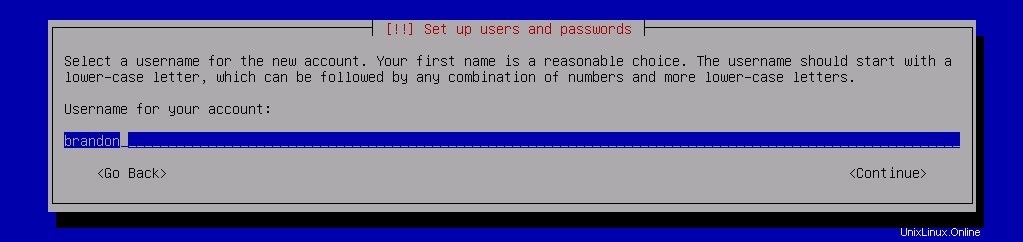
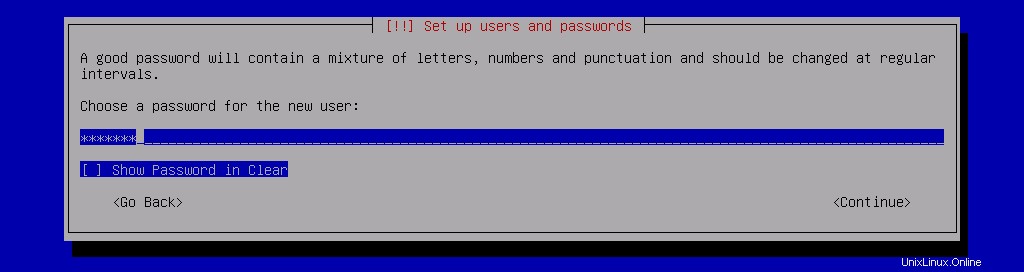
Alla fine di questa sezione, dovrai ridigitare la password per la verifica.
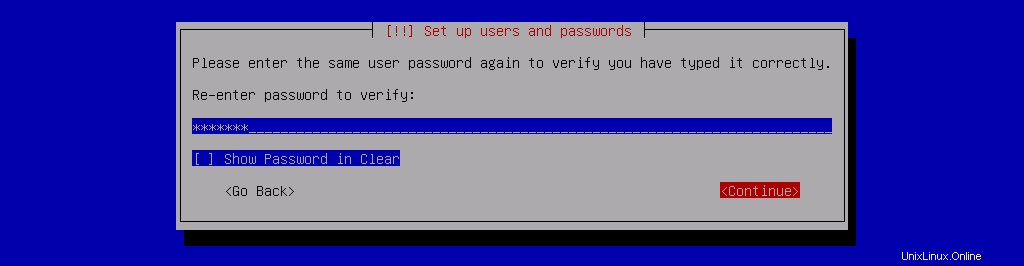
6. Imposta il fuso orario dell'orologio
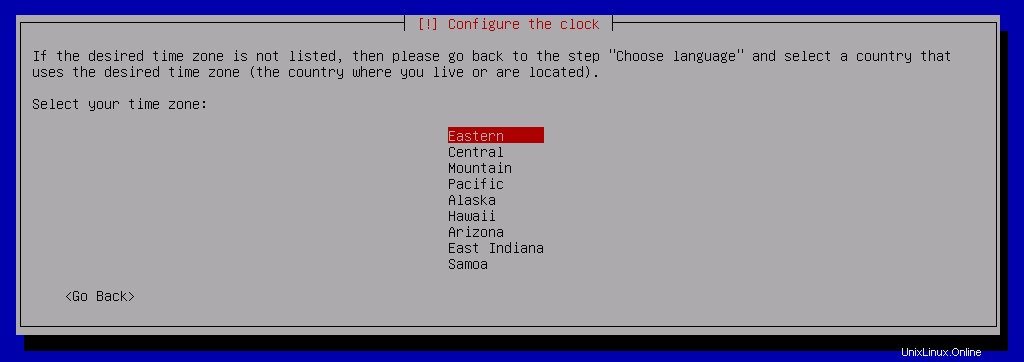
Scegli il tuo fuso orario in questo passaggio per procedere.
7. Partizionare il disco
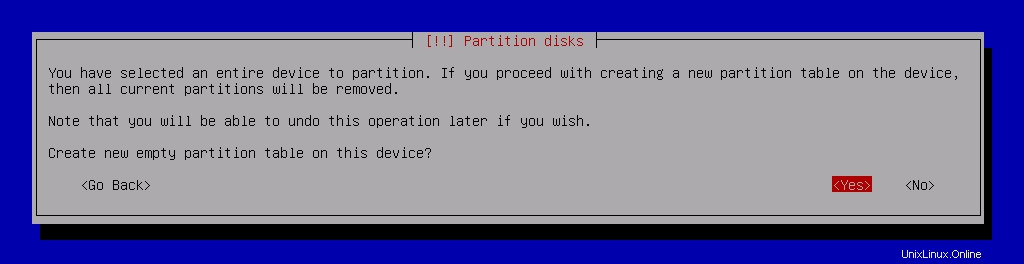
Ora devi partizionare il disco per continuare. Dopo aver scelto l'opzione "Manuale" per il partizionamento del disco, ti verranno fornite le seguenti opzioni per procedere.
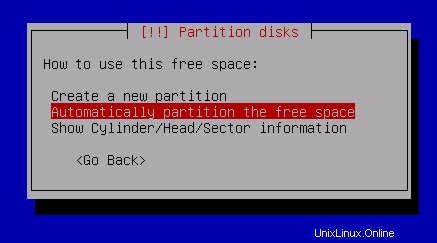
Si consiglia di selezionare l'opzione "Automatico" poiché dividerà facilmente il disco nelle partizioni necessarie.
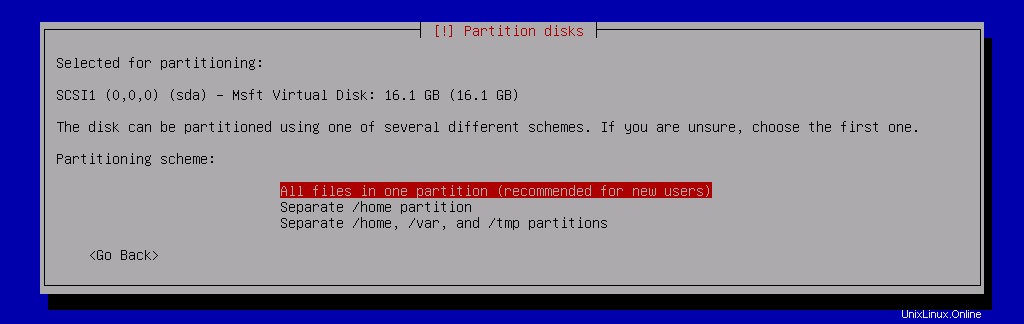
Continua il processo come mostrato di seguito negli screenshot per i migliori risultati.
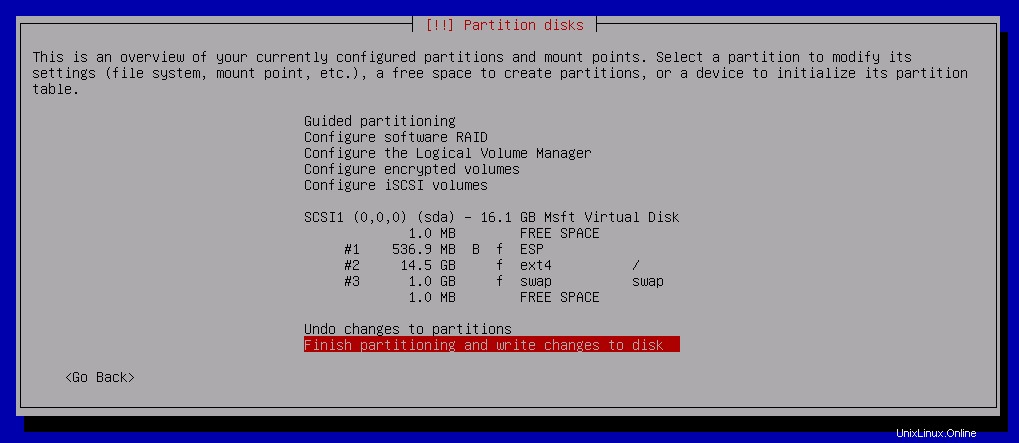
Confermare il partizionamento facendo clic su "Sì".
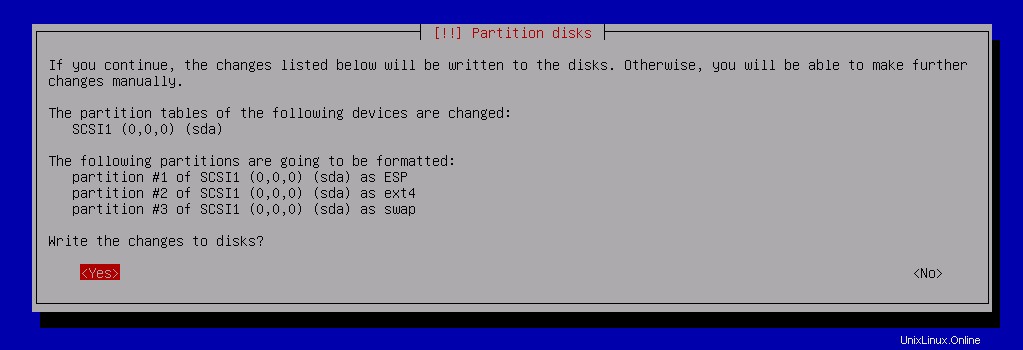
8. Installazione della base
Dopo aver confermato le partizioni create automaticamente, inizierà l'installazione della versione base di Debian 11.
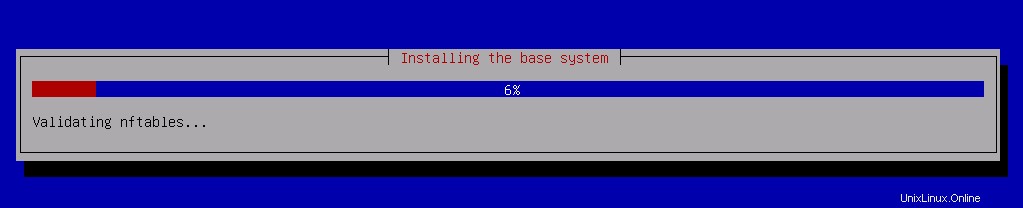
Dopo un paio di minuti, ti verrà chiesto per scansionare qualsiasi altro supporto, se lo desideri.
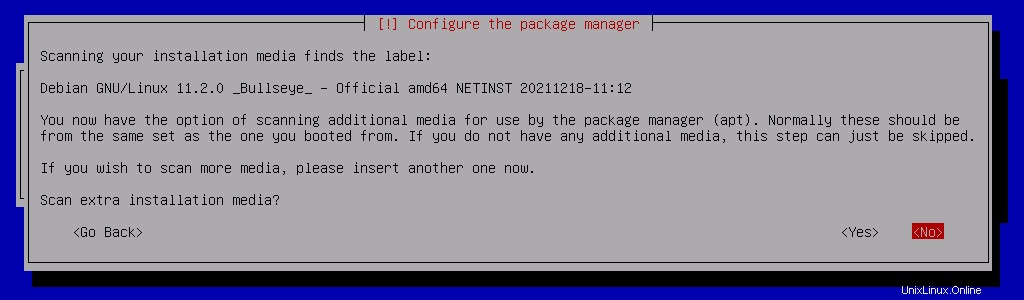
9. Recupero del pacchetto Debian Mirror da Internet
Dal momento che abbiamo installato la versione 'netinst' di Debian, solo i file più essenziali sono stati inclusi nel file immagine ISO. Una volta fatto ciò e installata la versione base, ti verrà chiesto di recuperare i file rimanenti da Internet.
Per iniziare, seleziona "Paese mirror dell'archivio Debian". Ad esempio, sceglieremo il Regno Unito come riferimento per lo screenshot qui sotto, anche se puoi scegliere gli Stati Uniti se risiedi lì.
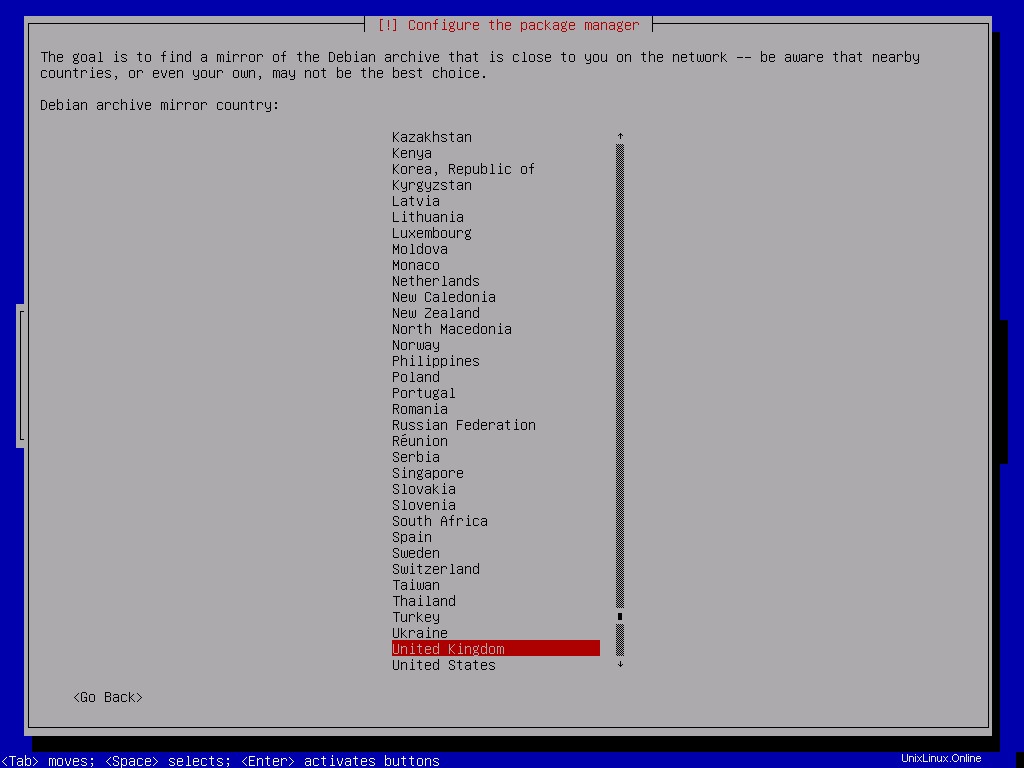
L'ultimo passaggio è scegliere il mirror dell'archivio Debian. Seleziona "deb.debian.org" per continuare.
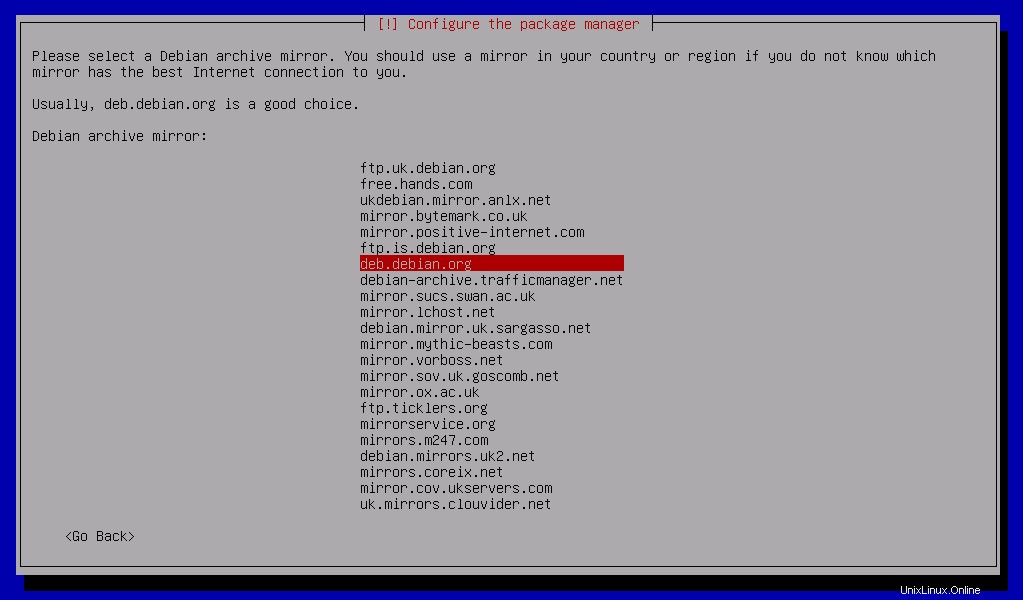
Il programma di installazione ora recupererà i file rimanenti dopo aver selezionato la posizione e il dominio Debian Mirror rilevanti. Innanzitutto, scegli la località più vicina al tuo paese.

10. Regola l'installazione secondo il requisito
Durante il recupero, ti verrà chiesto di selezionare una o più delle seguenti raccolte software predefinite.
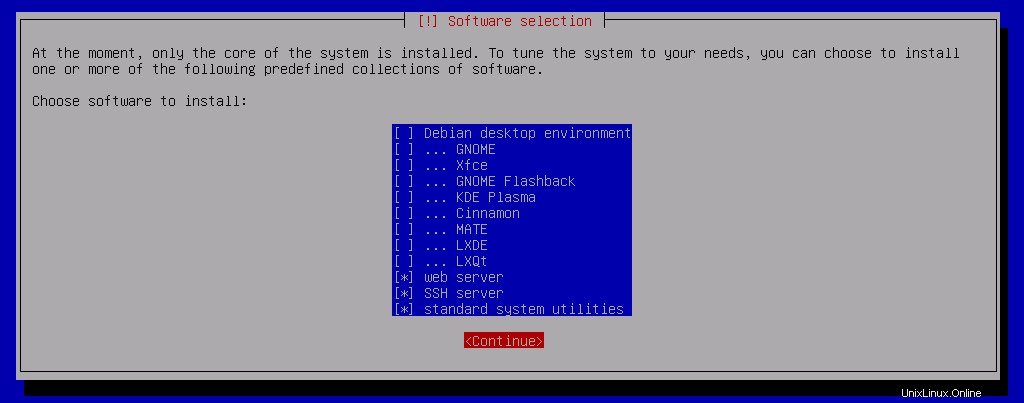
Dato che abbiamo solo bisogno dell'installazione di Debian Minimal Server, abbiamo deselezionato tutte le caselle irrilevanti che erano selezionate per impostazione predefinita, come "Ambiente desktop Debian" e "GNOME". Tuttavia, abbiamo selezionato le caselle per i server Web e SSH perché quei due sono i pacchetti di cui abbiamo bisogno. Puoi selezionare o deselezionare uno qualsiasi di questi pacchetti software per installarli secondo le tue esigenze.
Una volta selezionati i pacchetti desiderati, verranno recuperati da Internet.

11. Completare l'installazione minima del server Debian 11
Una volta recuperati i file, l'installazione verrà completata in pochi minuti. Ora devi riavviare il sistema dopo aver rimosso l'USB in cui hai inserito il file immagine ISO. In alternativa, puoi anche aprire le impostazioni del BIOS subito dopo il riavvio e modificare l'ordine di avvio in modo che il sistema non si avvii nuovamente dall'USB.
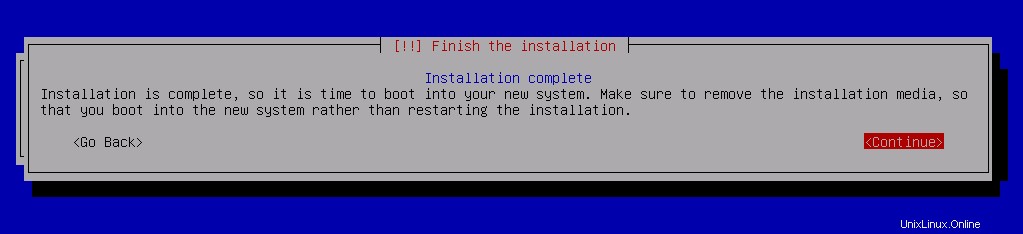
12. Riavvia in Debian 11 e accedi
Una volta riavviato, il sistema eseguirà Debian 11. Ti verrà richiesta la password "Utente" che hai impostato al momento dell'installazione.
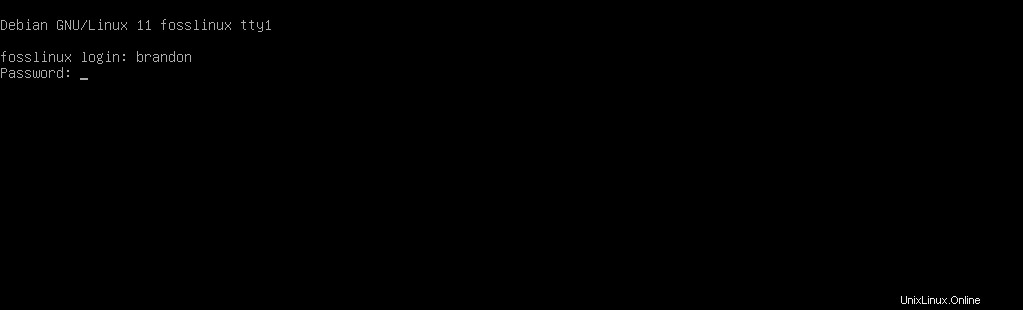
Inserisci la password e il gioco è fatto! Congratulazioni, ora hai installato con successo Debian 11 Minimal Server e hai anche effettuato l'accesso.
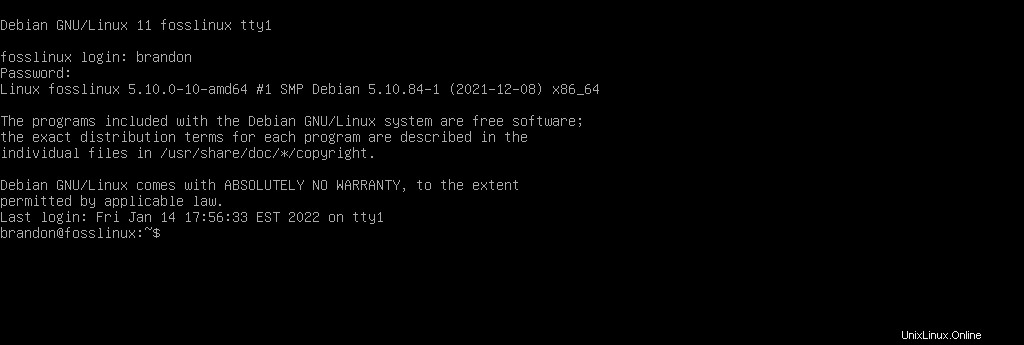
Da asporto
Ora puoi esplorare tutte le opzioni per configurare i server richiesti o utilizzare questa fantastica piattaforma nel modo che ritieni opportuno. Ci auguriamo che questa guida all'installazione di Debian 11 Minimal Server ti abbia aiutato a installarlo con successo sul tuo sistema.
Fateci sapere nella sezione commenti se il processo è andato liscio da parte vostra. Ci piacerebbe leggere il tuo feedback!